
コンテンツ
はwikiです。つまり、多くの記事が複数の著者によって書かれています。この記事を作成するために、ボランティアの著者が編集と改善に参加しました。定期的に、Androidを実行しているHTC Evo 4G LTEスマートフォンのソフトウェアアップデートがリリースされます。ほとんどの場合、ソフトウェア更新プログラムは、HTCまたはワイヤレスネットワークプロバイダーが使用するOver The Air(OTA)テクノロジを使用して公開されますが、OTA更新プログラムを受信しない場合、またはOTA更新プログラムを受信しない場合です。インターネットに接続していない場合は、HTCから直接ソフトウェアをダウンロードしてインストールすることにより、デバイスを更新できます。
ステージ
-
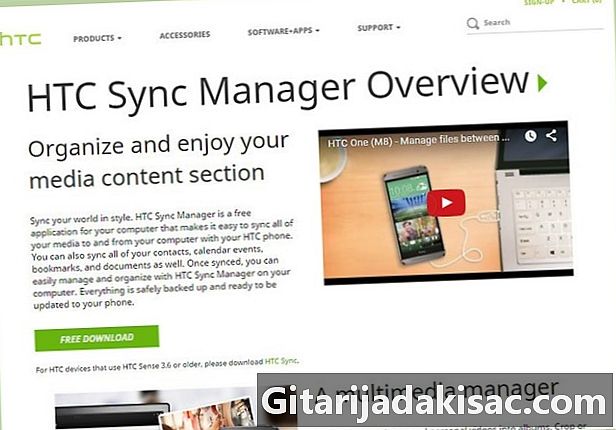
HTC Sync Managerソフトウェアにアクセスするには、HTCの公式Webサイトにアクセスしてください http://www.htc.com/fr/software/htc-sync-manager/. -
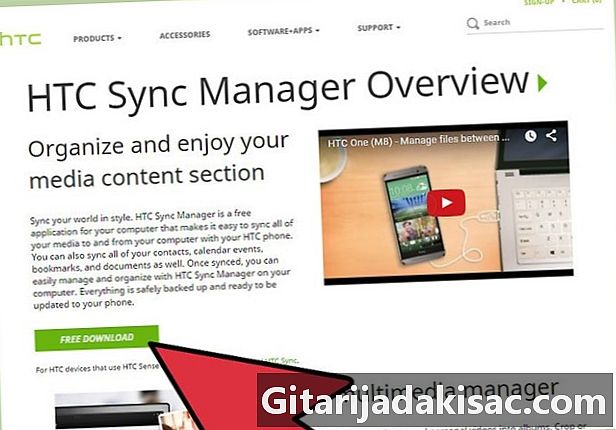
[無料ダウンロード]をクリックして、ソフトウェアをコンピューターにダウンロードします。 HTC Sync Managerソフトウェアには、最新のソフトウェアアップデートのインストールに必要なドライバーが含まれています。 -
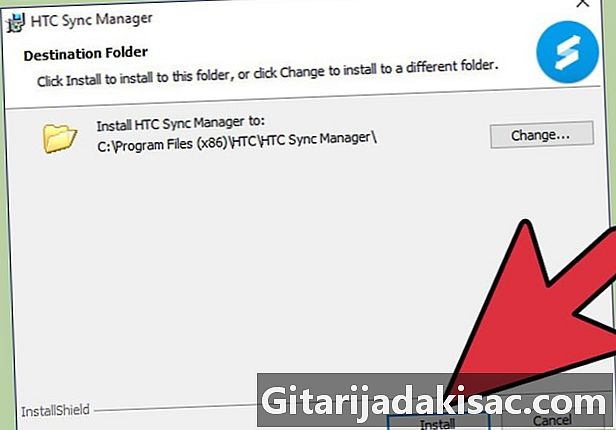
HTC Sync Managerソフトウェアを完全にインストールするには、画面の指示に従ってください。 インストールが完了すると、ソフトウェアが自動的に起動します。 -
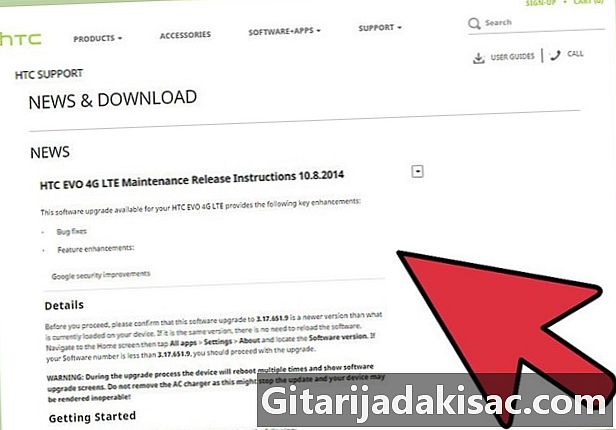
HTCのWebサイトにアクセスします http://www.htc.com/us/support/htc-evo-4g-lte-s/news/. -
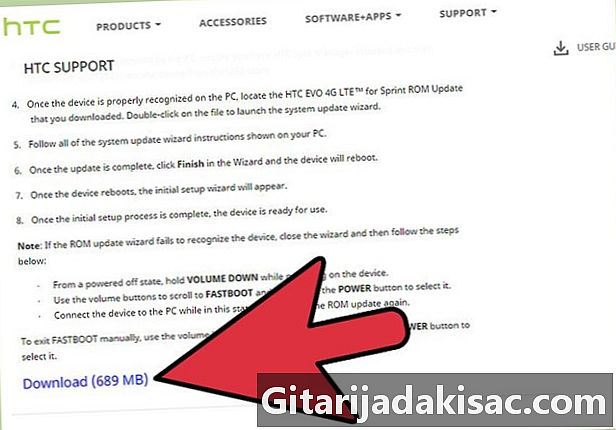
ページの一番下までスクロールして、「ダウンロード(707 MB)」をクリックします。 このファイルはコンピューターに保存され、HTC Evo 4G LTEの最新のソフトウェアアップデートが含まれます。 -

USBケーブルを使用して、HTC Evo Androidデバイスをコンピューターに接続します。 -
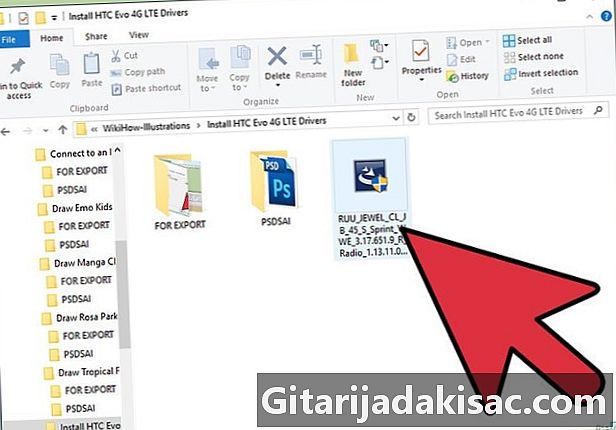
コンピューターがHTCスマートフォンを認識するまで待ってから、コンピューターに保存したソフトウェア更新ファイルを開きます。 ソフトウェア更新ウィザードが画面に表示されます。 -
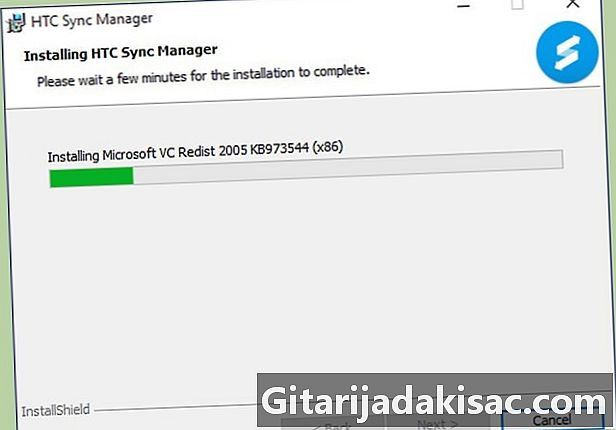
画面の指示に従って、スマートフォンにアップデートをダウンロードしてインストールします。 -
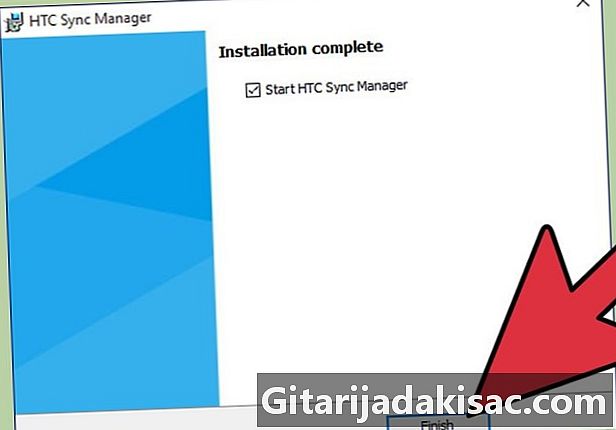
HTC Evoに更新プログラムがインストールされたら、[完了]をクリックします。 携帯電話が再起動し、すべての個人情報が削除され、携帯電話が工場出荷時の設定に戻ります。 -

HTC Evoが完全に再起動するまで待ちます。 初期セットアップウィザードは、デバイスが再起動する画面に表示されます。 -
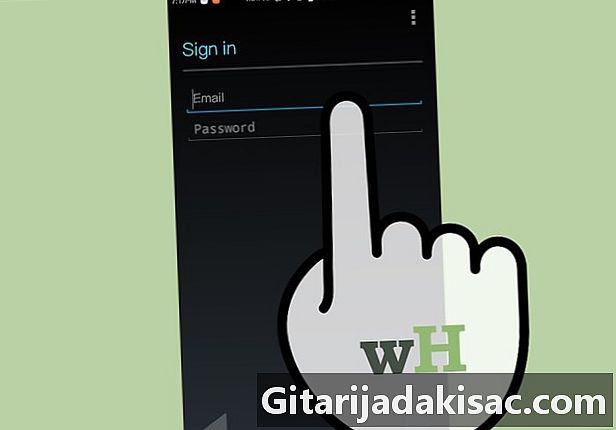
画面の指示に従って、デバイスの初期セットアッププロセスを完了します。 デバイスを使用する前に、Googleアカウント情報を入力し、個人的な好みを示すように求められる場合があります。 -

HTC Evoをコンピューターから慎重に取り外し、USBケーブルを取り外します。 これで、お使いのデバイスは最新のソフトウェアバージョンで最新の状態になり、使用する準備が整いました。